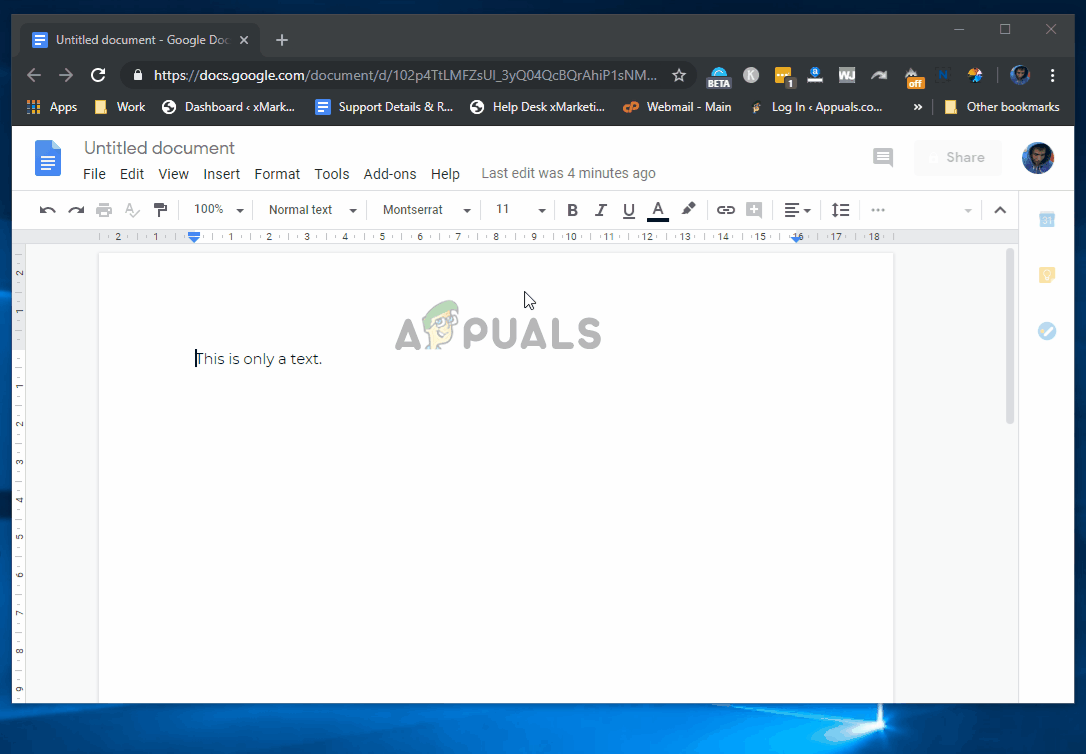Beberapa pengguna telah menghubungi kami dengan pertanyaan, menanyakan apakah ada cara mengubah huruf kecil menjadi huruf besar (atau sebaliknya) di Microsoft Word, Google Docs, atau bahkan tanpa menggunakan editor teks. Beberapa pengguna yang terjejas malah kami mempertimbangkan untuk menghapus teks yang mereka salah ketik dengan penggunaan huruf besar yang salah, tetapi ada banyak kaedah yang lebih berkesan untuk menyelesaikan masalah ini.

Mengubah huruf besar Microsoft Word
Nasib baik, Microsoft Word dan semua penyunting teks lain akan merangkumi fungsi menukar huruf besar yang dipilih teks. Semuanya sangat mudah dilakukan, walaupun anda sama sekali tidak mahir teknologi Sebenarnya, terdapat pelbagai cara untuk melakukan ini. Untuk mempermudah anda, kami menerangkan setiap prosedur secara terperinci di bawah.
Kami akan menunjukkan kepada anda cara mengubah penggunaan huruf besar pada Windows, MacOS, dan Linux. Untuk menjadikan perkara lebih fleksibel, kami juga menyertakan alat penggunaan huruf besar yang dapat anda gunakan tanpa mengira sistem operasi yang anda gunakan.
Semua kaedah yang ditunjukkan di bawah akan berfungsi untuk anda tanpa mengira versi Windows atau versi Microsoft Office yang anda gunakan. Jangan ragu untuk mengikuti kaedah mana yang kelihatan lebih sesuai dengan cara anda melakukan sesuatu dan mengabaikan kaedah yang tidak berkenaan dengan senario anda.
Kaedah 1: Memodalkan Teks dalam Microsoft Word (Windows atau Mac)
Oleh kerana Microsoft Word memiliki pangsa pasar terbesar dalam hal penyunting teks, kemungkinan anda harus mengetahui cara menukar teks huruf kecil menjadi huruf besar, atau sebaliknya. Sebenarnya ada dua cara yang boleh anda ikuti untuk memanfaatkan teks dalam Microsoft Word.
Perlu diingat bahawa kedua-dua kaedah di bawah juga akan berfungsi dengan versi Office 365, tetapi mereka tidak akan berfungsi dengan Word Online.
Menggunakan Pintasan Papan Kekunci
Cara terpantas untuk mengubah penggunaan huruf besar dalam Microsoft Word adalah dengan menggunakan Jalan pintas Shift + F3 . Cukup pilih teks yang ingin anda ubah menjadi huruf besar dan tekan pintasan sekali (Shift + F3).
Ini secara sistematik akan mengubah teks yang dipilih antara huruf kecil, huruf besar atau menggunakan huruf besar setiap perkataan.
Menggunakan Butang Tukar Kes
Pendekatan yang lebih fokus tetapi satu yang mungkin memerlukan lebih banyak masa adalah dengan menggunakan kaedah tersebut Tukar Kes butang untuk mengubah huruf besar. Sama seperti sebelumnya, mulailah memilih teks yang ingin anda ubah. Tetapi daripada menekan pintasan papan kekunci, pergi ke bar menu di bahagian atas dan klik pada Tukar Kes ikon.
Anda kemudian harus memilih antara SentenceCase, LowerCase, UpperCase, Capitalize Setiap perkataan dan ToggleCase. Seperti yang anda lihat, pilihan ini memberi anda lebih banyak pilihan untuk dipilih daripada menggunakan jalan pintas papan kekunci.

Tukar Huruf Besar dalam Word
Kaedah 2: Memodalkan teks dalam Google Docs
Dokumen Google adalah pesaing yang cukup pantas untuk Microsoft Word. Dan seperti Word, ia juga merangkumi alat penggunaan huruf besar yang sama kuatnya dengan pesaing. Walau bagaimanapun, alat ini tersembunyi di dalam salah satu menu, jadi lebih sukar untuk dijumpai jika anda tidak tahu di mana mencarinya.
Anda boleh menggunakan alat Huruf Besar untuk beralih antara huruf kecil, UPPERCASE dan Judul Kes .
Untuk menggunakan Huruf Besar dalam Dokumen Google, mulailah dengan memilih teks yang ingin anda ubah. Kemudian, gunakan menu reben di bahagian atas untuk mengklik Format> Huruf besar . Anda kemudian akan mempunyai pilihan untuk memilih dari 3 jenis huruf besar.

Mengubah Huruf Besar pada Dokumen Google
JENIS PRO: Anda boleh menambahkan lebih banyak pilihan penggunaan huruf besar ke Google Docs dengan memasang Tukar Kes Tambah dalam Dokumen Google. Sambungan ini mempunyai pemformat kes yang lebih pintar dan mampu mengikuti peraturan penggunaan huruf besar. Sebagai contoh, anda boleh menggunakan huruf besar untuk artikel (‘a’, ‘the’ dan sebagainya) sambil mengekalkan pilihan untuk membalikkan casing untuk sisa teks anda.
Berikut adalah panduan ringkas untuk memasang dan menggunakan Tukar Kes tambah pada Dokumen Google:
- Buka dokumen Google Docs dan pastikan anda log masuk dengan akaun anda.
- Kemudian, akses bar pita di bahagian atas skrin dan klik Alat tambah , kemudian klik pada Dapatkan Alat Tambah ...
- Sebaik sahaja anda berada di tab add-ons, gunakan fungsi carian di sudut kanan atas tetingkap untuk mencari ‘Tukar kes’ .
- Kemudian, dari senarai hasil, klik pada Percuma butang yang berkaitan dengan Tukar Kes sambungan.
- Anda kemudian akan diminta untuk log masuk dengan akaun Google anda. Selepas anda melakukannya, klik pada Benarkan untuk menyelesaikan pemasangan.
- Setelah pelanjutan dipasang, gunakan dengan memilih teks dan pergi ke Tambah> Tukar Kes , kemudian pilih jenis huruf besar yang anda mahukan.
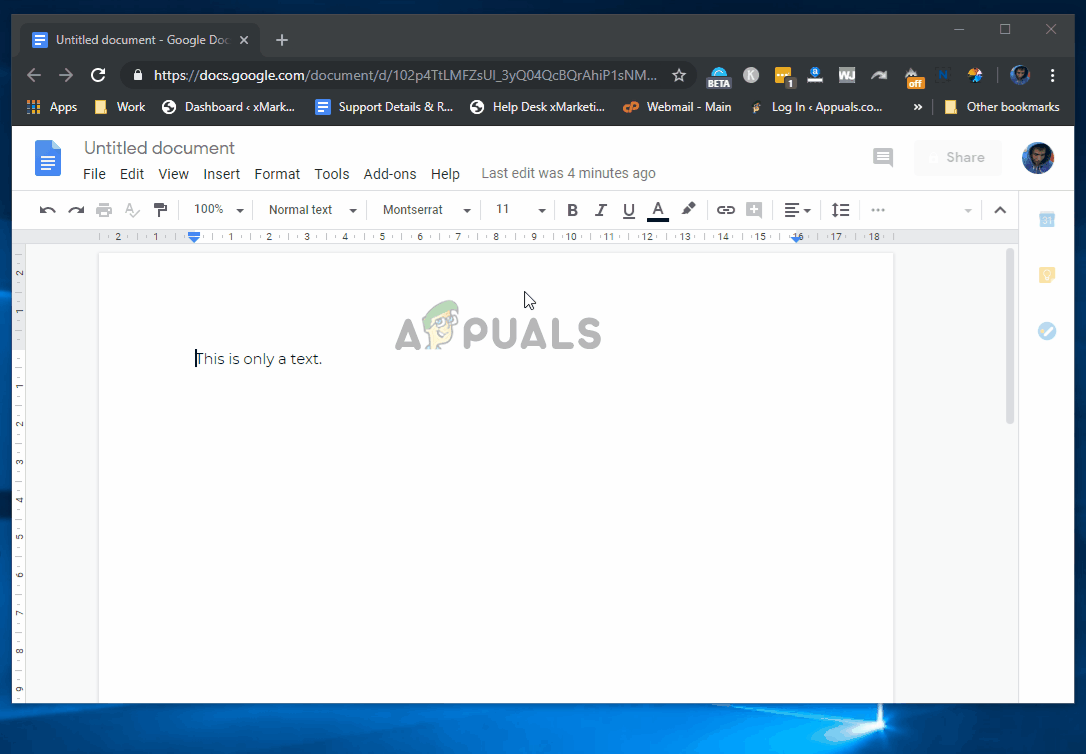
Mengubah penggunaan huruf besar dengan lanjutan Ubah Kes pada Dokumen Google
Kaedah 3: Memodalkan teks dalam Penyunting Teks Sublime
Teks Sublime masih merupakan salah satu penyunting teks yang paling popular, terutama di kalangan program atau profesional yang bekerja dengan banyak kod. Dan seperti semua penyunting teks popular yang lain, Teks Sublime merangkumi satu ciri yang membolehkan anda mengubah penggunaan huruf besar anda.
Untuk menggunakan alat huruf besar Teks Sublime, klik Edit menu (di pita di bahagian atas) dan pilih Tukar Kes . Kemudian, dari menu seterusnya, pilih jenis penggunaan huruf besar yang anda mahukan.

Huruf besar huruf besar
Anda boleh memilih dari Judul Case, Upper Case, Lower Case, and Swap case.
Sekiranya anda ingin mempercepat keadaan, anda juga boleh menggunakan pintasan papan kekunci Perintah (Ctrl) + K , dan kemudian tekan Perintah (Ctrl) sekali lagi untuk beralih antara 4 pilihan huruf besar yang berbeza.
Kaedah 4: Memodalkan teks dalam macOS
Perkara yang baik mengenai komputer Mac ialah sebahagian besar aplikasi yang disatukan dengan OS mempunyai pemeriksaan tatabahasa bawaan bersama dengan penggunaan huruf besar teks.
Melaraskan penggunaan huruf besar teks pada macOS sangat mudah. Yang harus anda lakukan ialah memilih teks yang ingin anda ubah, kemudian klik kanan padanya untuk memunculkan menu konteks. Kemudian, arahkan kursor ke menu Transformasi dan pilih jenis penggunaan huruf besar yang anda mahukan. Anda boleh memilih dari Buat Sarung Atas, Buat Sarung Lebih Rendah atau Bermodalkan .

Memodalkan teks pada macOS
CATATAN: Sekiranya anda tidak melihat pilihan di menu konteks klik kanan, cukup klik ikon roda gigi dalam tetapan fon aplikasi dan anda harus melihatnya. Juga, ingat bahawa Saya Seorang penulis dan beberapa aplikasi penulisan lain yang terdapat di MacOS merangkumi fungsi kes tajuk mereka sendiri. Ini mungkin menambah pilihan tambahan pada menu Transformasi standard.
Kaedah 5: Memodalkan Teks Dalam Talian
Sekiranya anda mahukan pilihan yang akan berfungsi tanpa mengira sistem operasi yang anda gunakan, kami mencadangkan agar anda menggunakan alat dalam talian percuma. Perkara-perkara ini akan berfungsi tanpa mengira OS anda, jenis teks yang perlu anda edit atau jenis kes yang perlu anda ubah.
Kami menguji sebilangan besar sebelum menentukan dua pilihan yang kukuh - Tukar Kes atau Kes Tajuk . Kedua-dua alat ini percuma dan akan menukar teks anda secara automatik. Convert Case mempunyai antara muka yang lebih sederhana yang mungkin menjadikannya lebih menarik bagi orang bukan teknikal, tetapi dari segi fungsi, TitleCase adalah pemenang yang jelas.

Contoh penggunaan Kes Tajuk
Selain menampilkan banyak pilihan penukaran yang berbeza termasuk huruf kecil, huruf kecil, huruf pascal, tanda hubung dan banyak lagi, anda juga mempunyai kemampuan untuk memangkas atau bahkan menghapus jeda tautan dari teks anda secara automatik.
Anda juga boleh membuat peluasan kes tajuk dari senarai lalai atau menambah yang tersuai sendiri.
5 minit membaca